虚拟桌面安装及使用说明
一机多用,另外开启一个桌面窗口,可独立运行流程,与主桌面互不影响
1. 安装过程
安装目录:
注:若之前安装过画中画,需先卸载画中画后,再进行安装,否则可能会造成虚拟桌面白屏现象
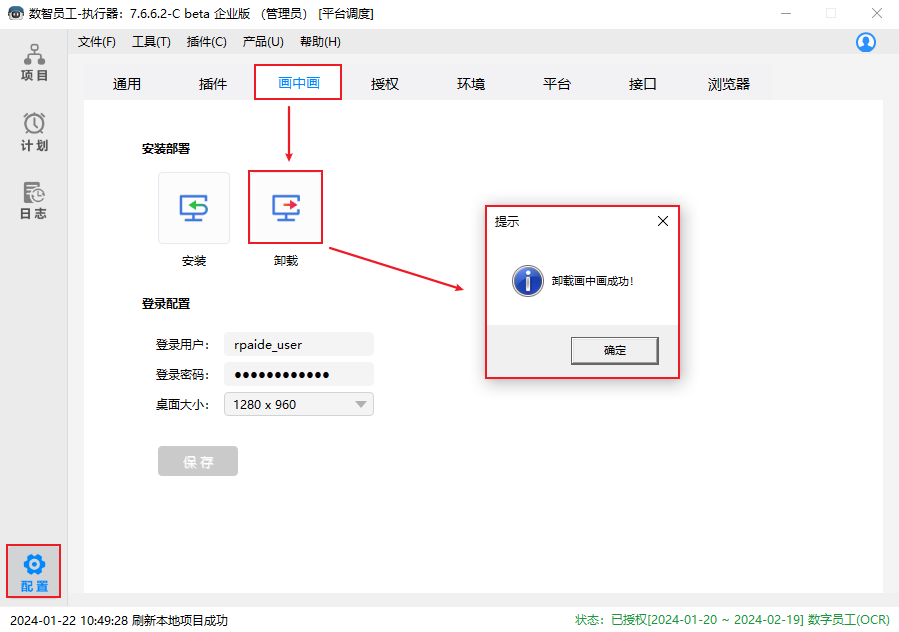
1.1:安装微软环境包:windowsdesktop-runtime-6.0.21-win-x64.exe
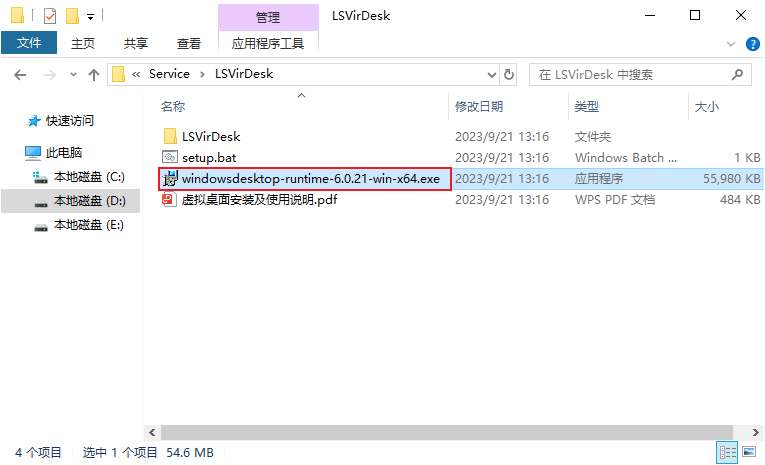
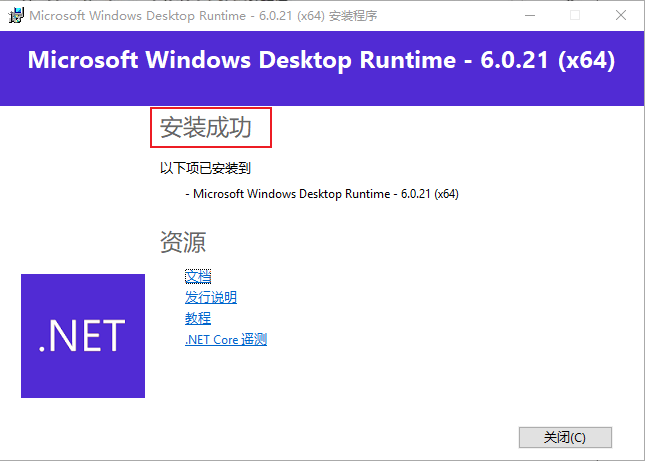
1.2:以管理员身份运行 setup.bat (仅首次需要)
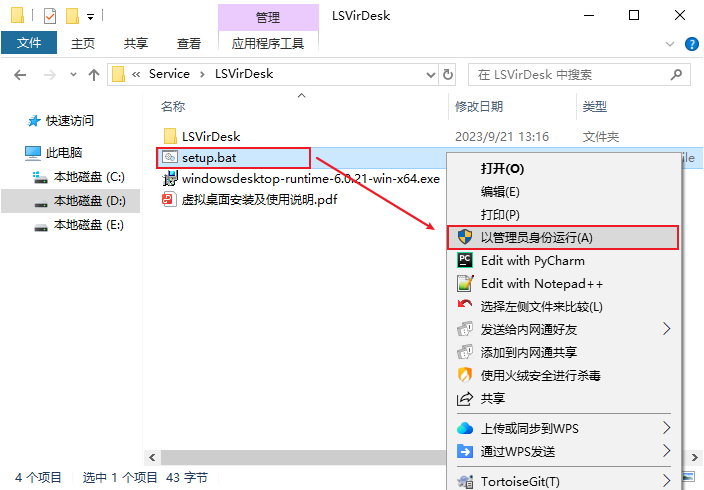
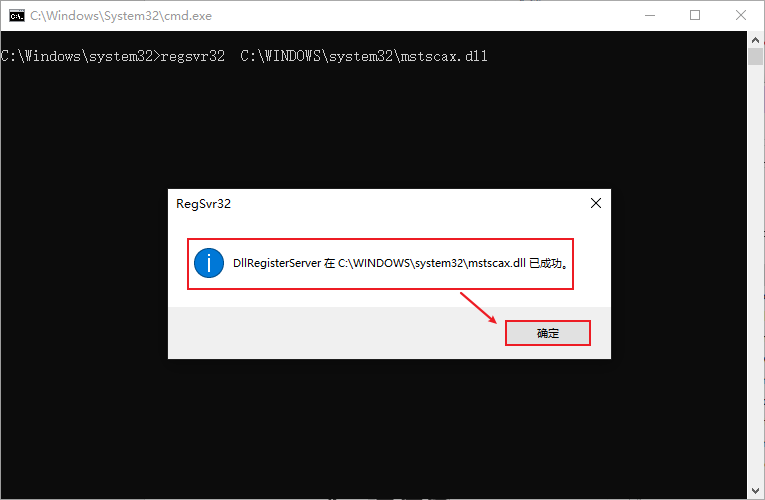
1.3:进入LSVirDesk文件夹,运行虚拟桌面LSVirDesk.exe
(首次需以管理员身份运行,后续可在桌面创建快捷方式,直接双击打开)
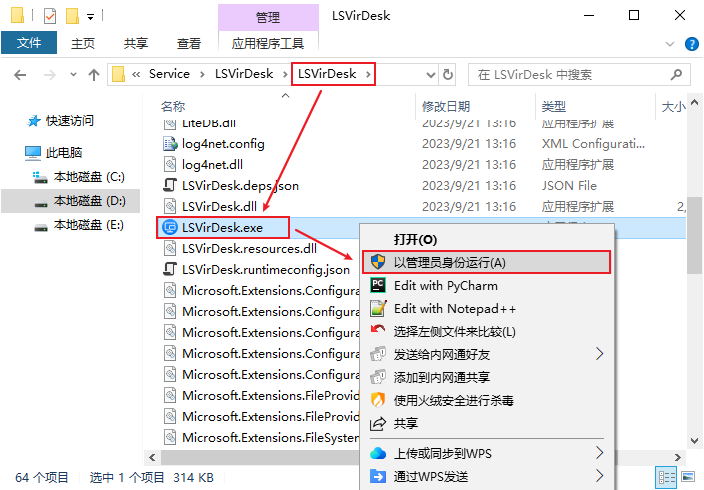
1.4:输入当前系统用户名及密码 (仅首次需要)
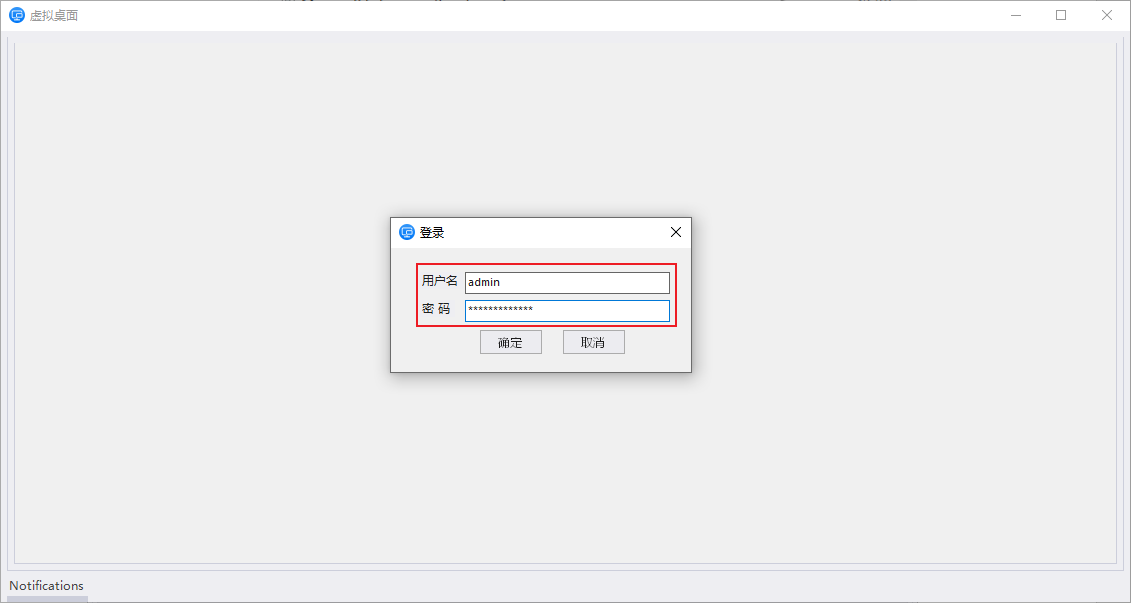
1.5:托盘右击画中画图标,修改登录,可以重新输入用户名及密码
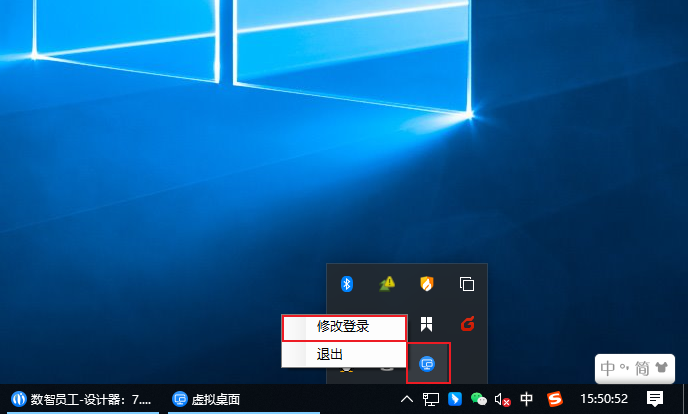
2. 安装成功
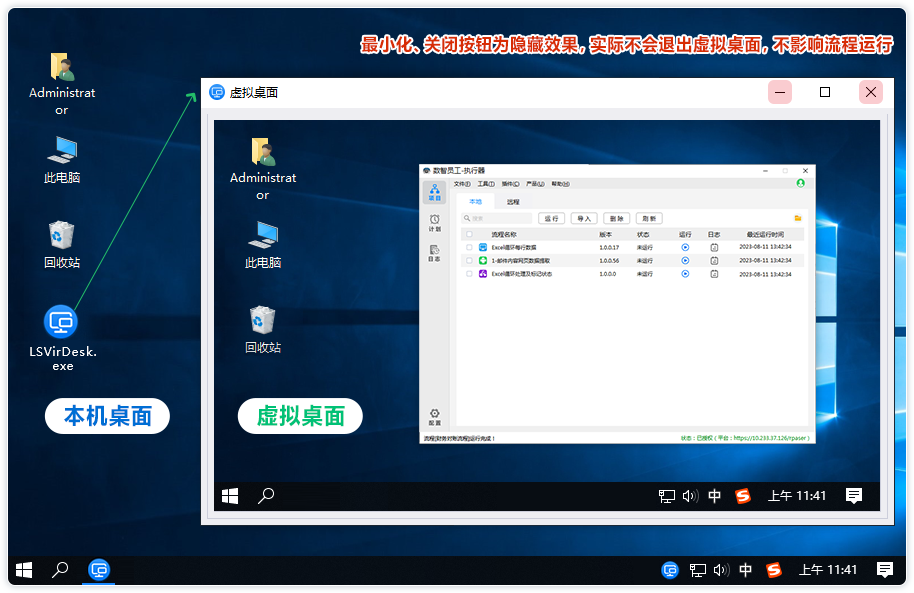
3. 注意事项
卸载画中画:
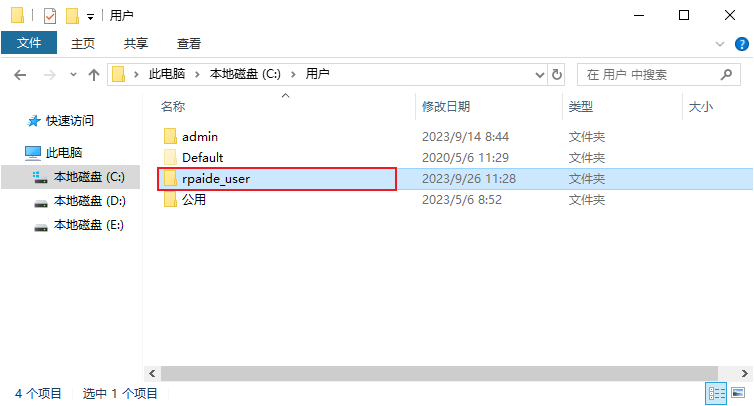
注销-已断开连接:
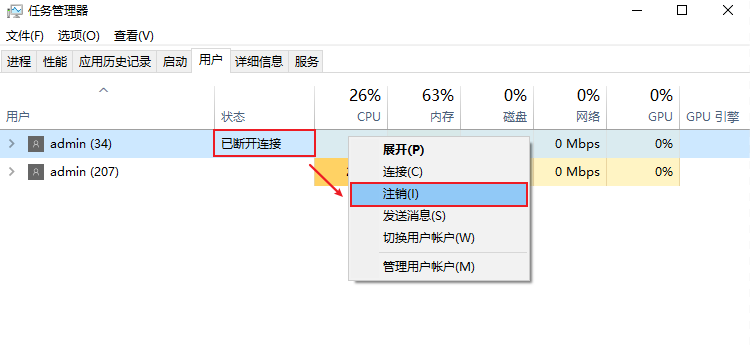
 朗思IDE-在线手册
朗思IDE-在线手册